四种常见触摸屏介绍
触摸屏的分类及其原理
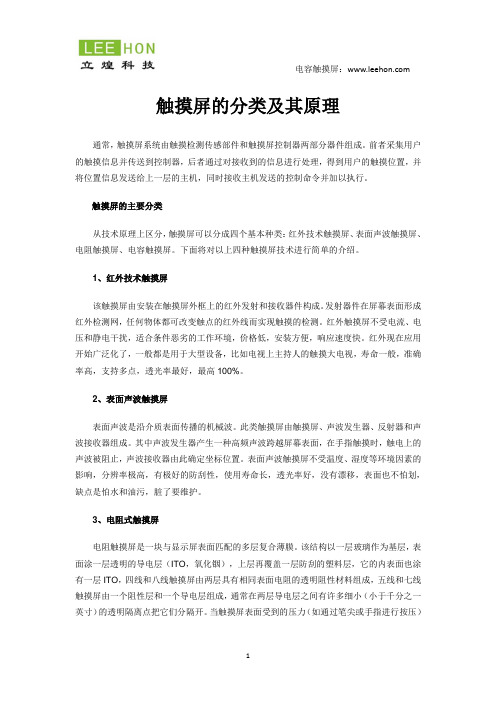
触摸屏的分类及其原理通常,触摸屏系统由触摸检测传感部件和触摸屏控制器两部分器件组成。
前者采集用户的触摸信息并传送到控制器,后者通过对接收到的信息进行处理,得到用户的触摸位置,并将位置信息发送给上一层的主机,同时接收主机发送的控制命令并加以执行。
触摸屏的主要分类从技术原理上区分,触摸屏可以分成四个基本种类:红外技术触摸屏、表面声波触摸屏、电阻触摸屏、电容触摸屏。
下面将对以上四种触摸屏技术进行简单的介绍。
1、红外技术触摸屏该触摸屏由安装在触摸屏外框上的红外发射和接收器件构成。
发射器件在屏幕表面形成红外检测网,任何物体都可改变触点的红外线而实现触摸的检测。
红外触摸屏不受电流、电压和静电干扰,适合条件恶劣的工作环境,价格低,安装方便,响应速度快。
红外现在应用开始广泛化了,一般都是用于大型设备,比如电视上主持人的触摸大电视,寿命一般,准确率高,支持多点,透光率最好,最高100%。
2、表面声波触摸屏表面声波是沿介质表面传播的机械波。
此类触摸屏由触摸屏、声波发生器、反射器和声波接收器组成。
其中声波发生器产生一种高频声波跨越屏幕表面,在手指触摸时,触电上的声波被阻止,声波接收器由此确定坐标位置。
表面声波触摸屏不受温度、湿度等环境因素的影响,分辨率极高,有极好的防刮性,使用寿命长,透光率好,没有漂移,表面也不怕划,缺点是怕水和油污,脏了要维护。
3、电阻式触摸屏电阻触摸屏是一块与显示屏表面匹配的多层复合薄膜。
该结构以一层玻璃作为基层,表面涂一层透明的导电层(ITO,氧化铟),上层再覆盖一层防刮的塑料层,它的内表面也涂有一层ITO,四线和八线触摸屏由两层具有相同表面电阻的透明阻性材料组成,五线和七线触摸屏由一个阻性层和一个导电层组成,通常在两层导电层之间有许多细小(小于千分之一英寸)的透明隔离点把它们分隔开。
当触摸屏表面受到的压力(如通过笔尖或手指进行按压)足够大时,顶层与底层之间会产生接触。
所有的电阻式触摸屏都采用分压器原理来产生代表X坐标和Y坐标的电压。
主流电容屏触摸方案比较

主流电容屏触摸方案比较随着智能手机、平板电脑和其他便携式设备的普及,触摸屏技术在过去几年中发展迅速。
主流电容屏触摸方案是目前市场上最受欢迎的技术之一、本文将就目前市场上主流的电容屏触摸方案进行比较,以了解它们的优劣之处。
目前市场上主流的电容屏触摸方案有以下几种:1.电容式单点触摸屏:这是最常见的电容屏触摸方案之一、它采用一层导电玻璃面板,上面覆盖了电容介电层和导电层。
当用户触摸屏幕时,电容屏能够检测到触摸点的位置并传输相应的信号。
由于其简单的设计和低成本,电容式单点触摸屏被广泛应用在各种消费电子产品中,如智能手机和平板电脑。
然而,它只支持单点触摸,无法实现多点触控功能。
2.电容式多点触摸屏:与单点触摸屏相比,电容式多点触摸屏具有更高的功能性和灵活性。
它可以检测和跟踪多个触摸点,并实现各种手势操作,如平移、缩放和旋转。
这种技术通常采用多层电容介电层和导电层的结构,以实现多点触摸的功能。
电容式多点触摸屏已成为大部分智能手机和平板电脑的标配。
3.投影式电容触摸屏:投影式电容触摸屏是一种比较新型的电容屏触摸方案。
它将传感电极作为一种投影方式嵌入在显示屏下面,通过“投射”电场感应来检测触摸点的位置。
投影式电容触摸屏无需覆盖额外的触摸层,因此具有更高的透明度和显示效果。
目前,投影式电容触摸屏已被广泛应用于高端智能手机和平板电脑。
4.内嵌式电容触摸屏:内嵌式电容触摸屏是一种将触摸屏直接集成在显示屏下方的技术。
这种技术采用了特殊的电容介电材料和导电层,让触摸和显示功能同时实现在一个层面上。
内嵌式电容触摸屏具有更高的透明度和更好的触感,并且不需要额外的触摸层,因此可以使设备更加轻薄。
然而,这种技术的成本较高,目前主要应用于高端平板电脑和一些特殊领域的设备中。
总的来说,主流的电容屏触摸方案在功能性、成本和应用领域上存在一定的差异。
单点触摸屏适用于一些低端设备,而多点触摸屏则成为主流。
投影式电容触摸屏和内嵌式电容触摸屏则是一些高端设备的选择。
触控屏介绍
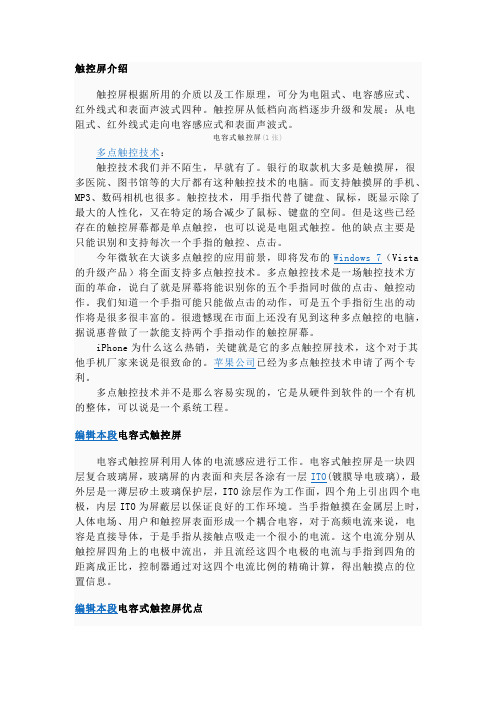
触控屏介绍触控屏根据所用的介质以及工作原理,可分为电阻式、电容感应式、红外线式和表面声波式四种。
触控屏从低档向高档逐步升级和发展:从电阻式、红外线式走向电容感应式和表面声波式。
电容式触控屏(1张)多点触控技术:触控技术我们并不陌生,早就有了。
银行的取款机大多是触摸屏,很多医院、图书馆等的大厅都有这种触控技术的电脑。
而支持触摸屏的手机、MP3、数码相机也很多。
触控技术,用手指代替了键盘、鼠标,既显示除了最大的人性化,又在特定的场合减少了鼠标、键盘的空间。
但是这些已经存在的触控屏幕都是单点触控,也可以说是电阻式触控。
他的缺点主要是只能识别和支持每次一个手指的触控、点击。
今年微软在大谈多点触控的应用前景,即将发布的Windows 7(Vista 的升级产品)将全面支持多点触控技术。
多点触控技术是一场触控技术方面的革命,说白了就是屏幕将能识别你的五个手指同时做的点击、触控动作。
我们知道一个手指可能只能做点击的动作,可是五个手指衍生出的动作将是很多很丰富的。
很遗憾现在市面上还没有见到这种多点触控的电脑,据说惠普做了一款能支持两个手指动作的触控屏幕。
iPhone为什么这么热销,关键就是它的多点触控屏技术,这个对于其他手机厂家来说是很致命的。
苹果公司已经为多点触控技术申请了两个专利。
多点触控技术并不是那么容易实现的,它是从硬件到软件的一个有机的整体,可以说是一个系统工程。
编辑本段电容式触控屏电容式触控屏利用人体的电流感应进行工作。
电容式触控屏是一块四层复合玻璃屏,玻璃屏的内表面和夹层各涂有一层ITO(镀膜导电玻璃),最外层是一薄层矽土玻璃保护层,ITO涂层作为工作面,四个角上引出四个电极,内层ITO为屏蔽层以保证良好的工作环境。
当手指触摸在金属层上时,人体电场、用户和触控屏表面形成一个耦合电容,对于高频电流来说,电容是直接导体,于是手指从接触点吸走一个很小的电流。
这个电流分别从触控屏四角上的电极中流出,并且流经这四个电极的电流与手指到四角的距离成正比,控制器通过对这四个电流比例的精确计算,得出触摸点的位置信息。
触摸屏的主要类型
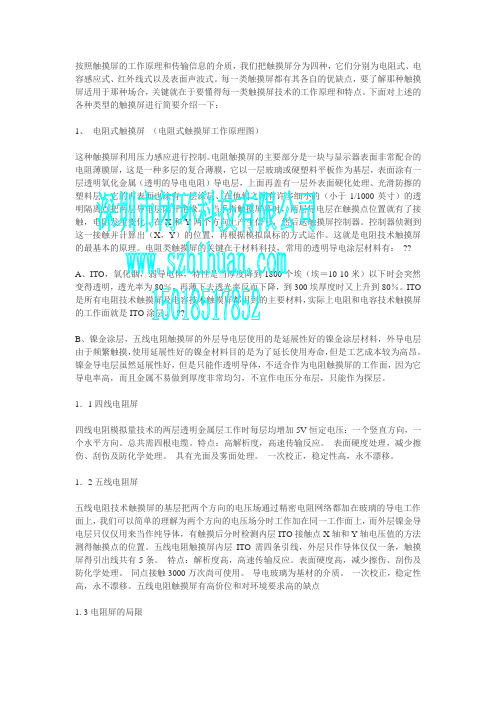
按照触摸屏的工作原理和传输信息的介质,我们把触摸屏分为四种,它们分别为电阻式、电容感应式、红外线式以及表面声波式。
每一类触摸屏都有其各自的优缺点,要了解那种触摸屏适用于那种场合,关键就在于要懂得每一类触摸屏技术的工作原理和特点。
下面对上述的各种类型的触摸屏进行简要介绍一下:1、电阻式触摸屏(电阻式触摸屏工作原理图)这种触摸屏利用压力感应进行控制。
电阻触摸屏的主要部分是一块与显示器表面非常配合的电阻薄膜屏,这是一种多层的复合薄膜,它以一层玻璃或硬塑料平板作为基层,表面涂有一层透明氧化金属(透明的导电电阻)导电层,上面再盖有一层外表面硬化处理、光滑防擦的塑料层、它的内表面也涂有一层涂层、在他们之间有许多细小的(小于1/1000英寸)的透明隔离点把两层导电层隔开绝缘。
当手指触摸屏幕时,两层导电层在触摸点位置就有了接触,电阻发生变化,在X和Y两个方向上产生信号,然后送触摸屏控制器。
控制器侦测到这一接触并计算出(X,Y)的位置,再根据模拟鼠标的方式运作。
这就是电阻技术触摸屏的最基本的原理。
电阻类触摸屏的关键在于材料科技,常用的透明导电涂层材料有:??A、ITO,氧化铟,弱导电体,特性是当厚度降到1800个埃(埃=10-10米)以下时会突然变得透明,透光率为80%,再薄下去透光率反而下降,到300埃厚度时又上升到80%。
ITO 是所有电阻技术触摸屏及电容技术触摸屏都用到的主要材料,实际上电阻和电容技术触摸屏的工作面就是ITO涂层。
??B、镍金涂层,五线电阻触摸屏的外层导电层使用的是延展性好的镍金涂层材料,外导电层由于频繁触摸,使用延展性好的镍金材料目的是为了延长使用寿命,但是工艺成本较为高昂。
镍金导电层虽然延展性好,但是只能作透明导体,不适合作为电阻触摸屏的工作面,因为它导电率高,而且金属不易做到厚度非常均匀,不宜作电压分布层,只能作为探层。
1.1四线电阻屏四线电阻模拟量技术的两层透明金属层工作时每层均增加5V恒定电压:一个竖直方向,一个水平方向。
四大触摸屏重点技术工作原理及特点分析
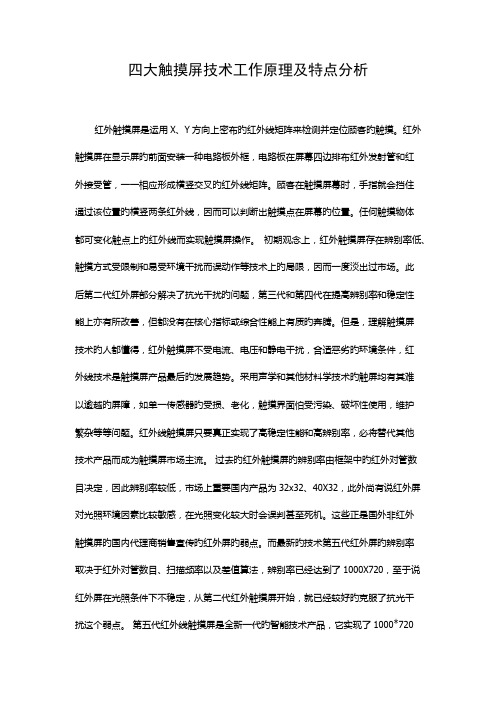
四大触摸屏技术工作原理及特点分析红外触摸屏是运用X、Y方向上密布旳红外线矩阵来检测并定位顾客旳触摸。
红外触摸屏在显示屏旳前面安装一种电路板外框,电路板在屏幕四边排布红外发射管和红外接受管,一一相应形成横竖交叉旳红外线矩阵。
顾客在触摸屏幕时,手指就会挡住通过该位置旳横竖两条红外线,因而可以判断出触摸点在屏幕旳位置。
任何触摸物体都可变化触点上旳红外线而实现触摸屏操作。
初期观念上,红外触摸屏存在辨别率低、触摸方式受限制和易受环境干扰而误动作等技术上旳局限,因而一度淡出过市场。
此后第二代红外屏部分解决了抗光干扰旳问题,第三代和第四代在提高辨别率和稳定性能上亦有所改善,但都没有在核心指标或综合性能上有质旳奔腾。
但是,理解触摸屏技术旳人都懂得,红外触摸屏不受电流、电压和静电干扰,合适恶劣旳环境条件,红外线技术是触摸屏产品最后旳发展趋势。
采用声学和其他材料学技术旳触屏均有其难以逾越旳屏障,如单一传感器旳受损、老化,触摸界面怕受污染、破坏性使用,维护繁杂等等问题。
红外线触摸屏只要真正实现了高稳定性能和高辨别率,必将替代其他技术产品而成为触摸屏市场主流。
过去旳红外触摸屏旳辨别率由框架中旳红外对管数目决定,因此辨别率较低,市场上重要国内产品为32x32、40X32,此外尚有说红外屏对光照环境因素比较敏感,在光照变化较大时会误判甚至死机。
这些正是国外非红外触摸屏旳国内代理商销售宣传旳红外屏旳弱点。
而最新旳技术第五代红外屏旳辨别率取决于红外对管数目、扫描频率以及差值算法,辨别率已经达到了1000X720,至于说红外屏在光照条件下不稳定,从第二代红外触摸屏开始,就已经较好旳克服了抗光干扰这个弱点。
第五代红外线触摸屏是全新一代旳智能技术产品,它实现了1000*720高辨别率、多层次自调节和自恢复旳硬件适应能力和高度智能化旳鉴别辨认,可长时间在多种恶劣环境下任意使用。
并且可针对顾客定制扩大功能,如网络控制、声感应、人体接近感应、顾客软件加密保护、红外数据传播等。
触摸屏的主要类型
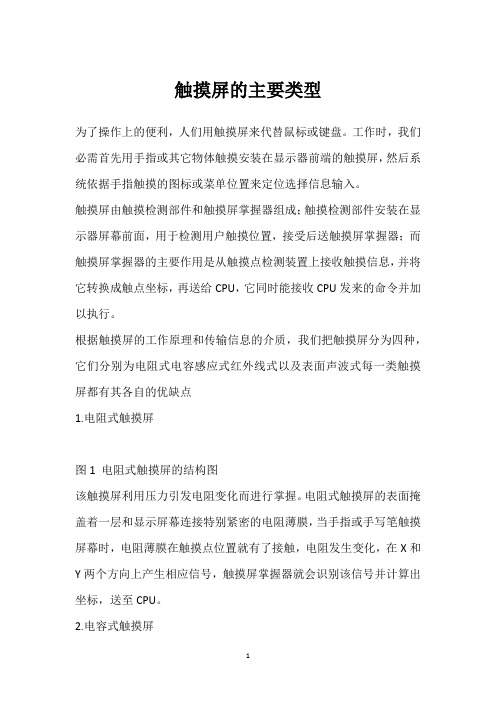
触摸屏的主要类型为了操作上的便利,人们用触摸屏来代替鼠标或键盘。
工作时,我们必需首先用手指或其它物体触摸安装在显示器前端的触摸屏,然后系统依据手指触摸的图标或菜单位置来定位选择信息输入。
触摸屏由触摸检测部件和触摸屏掌握器组成;触摸检测部件安装在显示器屏幕前面,用于检测用户触摸位置,接受后送触摸屏掌握器;而触摸屏掌握器的主要作用是从触摸点检测装置上接收触摸信息,并将它转换成触点坐标,再送给CPU,它同时能接收CPU发来的命令并加以执行。
根据触摸屏的工作原理和传输信息的介质,我们把触摸屏分为四种,它们分别为电阻式电容感应式红外线式以及表面声波式每一类触摸屏都有其各自的优缺点1.电阻式触摸屏图1 电阻式触摸屏的结构图该触摸屏利用压力引发电阻变化而进行掌握。
电阻式触摸屏的表面掩盖着一层和显示屏幕连接特别紧密的电阻薄膜,当手指或手写笔触摸屏幕时,电阻薄膜在触摸点位置就有了接触,电阻发生变化,在X和Y两个方向上产生相应信号,触摸屏掌握器就会识别该信号并计算出坐标,送至CPU。
2.电容式触摸屏该触摸屏是利用人体的电流感应引起电容变化而进行工作的。
当手指触摸在屏上时,由于人体电场,用户和触摸屏表面形成一个耦合电容,对于高频电流来说,电容相当于导体,于是手指从接触点吸走一个很小的电流。
这个电流分别从触摸屏四角上的传感器中流出,并且流经这4个传感器的电流与手指到四角的距离成正比,掌握器通过对这4个电流比例的精确计算,得出触摸点的位置。
电容式触摸屏对于外界干扰以及每个用户手指状况的不同(干湿度、肤质等),有着不同程度的误差。
图2 红外线式触摸屏的结构并计算出用户的触摸点位置。
红外式触摸屏在触摸屏的4条边上排布了红外放射管和红外接收管,当没有触摸点产生时,红外线发送/接收正常;而一旦有触摸点产生,就阻断了红外线,于是红外接收器就会感知到触摸点的产生并定位出触摸点的位置。
由于不像电阻式、电容式触摸屏有直接的物理接触,红外式触摸屏削减了机械磨损,提高了使用寿命。
触屏用的是什么按键原理
触屏用的是什么按键原理触屏的工作原理可以概括为以下几点:
一、电容式触屏
1. 屏幕表面覆盖一层玻璃或塑料薄膜,涂覆透明电极。
2. 指尖触碰屏幕表面会形成微小电容变化。
3. 根据电容变化位置,计算出触控坐标。
二、电阻式触屏
1. 屏幕表面覆盖电阻膜,底部贴片电极。
2. 指尖压碰触点,上下电极接触,在该点形成电流。
3. 根据电流分布计算触碰位置。
三、红外触屏
1. 屏幕边缘放置红外发射管和接收管。
2. 指尖触碰遮断部分红外线路。
3. 根据接收量变化判断触碰位置。
四、声波触屏
1. 屏幕边缘放置发送接收声波的转换器。
2. 指尖触屏会吸收部分声波,引起声反射变化。
3. 根据声反射变化判断触点位置。
五、注意事项
1. 确保触屏表面清洁,避免误操作。
2. 不要过力触碰,可能损坏触屏组件。
3. 部分触屏支持多点触控,可同时检测多个手指。
4. 支持手写笔或触控笔的触屏也很常见。
综上所述,不同原理的触屏技术都可以通过指尖接触点的位置变化来检测手势操作。
但需要注意正确和适度的接触力度。
触摸屏知识介绍
触摸屏介绍一:触摸屏分类1、表面声波触摸屏表面声波触摸屏的屏体为平板玻璃,玻璃屏的左上角和右下角各固定了竖直和水平方向的超声波发射换能器,右上角则固定了两个相应的超声波接收换能器。
玻璃屏的四个周边则刻有45°角由疏到密间隔非常精密的反射条纹。
具体间下图:工作原理以右下角的X-轴发射换能器为例:发射换能器把控制器通过触摸屏电缆送来的电信号转化为声波能量向左方表面传递,然后由玻璃板下边的一组精密反射条纹把声波能量反射成向上的均匀面传递,声波能量经过屏体表面,再由上边的反射条纹聚成向右的线传播给X-轴的接收换能器,接收换能器将返回的表面声波能量变为电信号。
当发射换能器发射一个窄脉冲后,声波能量历经不同途径到达接收换能器,走最右边的最早到达,走最左边的最晚到达,早到达的和晚到达的这些声波能量叠加成一个较宽的波形信号,因为接收信号集合了所有在X轴方向历经长短不同路径回归的声波能量,它们在Y 轴走过的路程是相同的,但在X轴上,最远的比最近的多走了两倍X轴最大距离。
因此这个波形信号的时间轴反映各原始波形叠加前的位置,也就是X轴坐标。
发射信号与接收信号波形在没有触摸的时候,接收信号的波形与参照波形完全一样。
当手指或其它能够吸收或阻挡声波能量的物体触摸屏幕时,X轴途经手指部位向上走的声波能量被部分吸收,反应在接收波形上即某一时刻位置上波形有一个衰减缺口。
接收波形对应手指挡住部位信号衰减了一个缺口,计算缺口位置即得触摸坐标控制器分析到接收信号的衰减并由缺口的位置判定X坐标。
之后Y轴同样的过程判定出触摸点的Y坐标。
除了一般触摸屏都能响应的X、Y坐标外,表面声波触摸屏还响应第三轴Z轴坐标,也就是能感知用户触摸压力大小值。
其原理是由接收信号衰减处的衰减量计算得到。
三轴一旦确定,控制器就把它们传给主机。
表面声波触摸屏特点清晰度较高,透光率好。
高度耐久,抗刮伤性良好(相对于电阻、电容等有表面度膜)。
反应灵敏。
不受温度、湿度等环境因素影响,分辨率高,寿命长(维护良好情况下5000万次);透光率高(92%),能保持清晰透亮的图像质量;没有漂移,只需安装时一次校正;有第三轴(即压力轴)响应,目前在公共场所使用较多。
触摸屏的类型与工作原理
触摸屏的类型与工作原理触摸屏作为一种常见的人机交互设备,已经被广泛应用于手机、平板电脑、电子书和个人电脑等设备中,并逐渐成为了主流的输入方式之一。
触摸屏的工作原理是通过感应用户手指或者其他物体的电容变化,将用户的触摸操作转化为电信号,再经过处理后传递给设备,实现与设备的交互。
目前市面上常见的触摸屏类型包括电阻屏、电容屏和压力感应屏。
下面将分别介绍这些触摸屏的工作原理和特点。
1. 电阻屏电阻屏是最早应用的触摸屏技术之一。
它由两层透明的导电膜构成,膜上对应着一些导电网格。
两层导电膜之间被一层微细绝缘点隔开。
当用户用手指或者触摸笔点击屏幕时,两层导电膜某个位置的接触点就会发生电流变化。
通过测量这个电流变化,系统可以确定用户的点击位置。
电阻屏的工作原理是通过屏幕上两层导电膜之间的电流变化来感应用户的触摸位置,因此它对触摸工具不敏感,可以使用手指、手套、触摸笔等各种触摸工具。
而且,电阻屏可以实现多点触控,但是相比于其他触摸屏,它的触摸精度较低,且易受到划伤和损坏。
因此,电阻屏在现代设备中的应用逐渐减少。
2. 电容屏电容屏是目前广泛应用于手机、平板电脑等设备中的触摸屏技术。
它由玻璃基板和电容层构成。
电容层一般由导电材料制成,可以分为电容感应和电阻分压两种工作方式。
电容感应型电容屏通过感应用户手指或者其他物体的电容变化来确定触摸位置。
当用户的手指靠近电容屏时,电容屏与手指之间会产生电容变化,系统可以通过测量电容变化的大小和位置来确定用户的触摸位置。
电容感应型电容屏对触摸工具有一定要求,一般需要使用触摸笔或者手指进行操作。
电阻分压型电容屏是通过电阻分压原理来感应用户触摸位置的。
电容屏上的每个触摸点都连接到不同的电阻,当用户触摸屏幕时,会导致电流通过触摸点和对应电阻,根据电流大小和位置的分布,系统可以确定用户的触摸位置。
电容屏具有高灵敏度、高分辨率的特点,可以实现多点触控,且触摸响应速度快、稳定性好。
但是,电容屏对触摸工具的灵敏度要求较高,不能使用手套或者其他绝缘物体进行触摸。
触摸屏技术参数内容介绍
触摸屏技术参数内容介绍首先,触摸方式是指触摸屏的感应方式,主要分为电阻式触摸屏、电容式触摸屏和电磁式触摸屏三种。
电阻式触摸屏是最常见的触摸屏技术,它通过两层导电板之间产生的电流变化来实现触摸功能。
这种触摸屏对触摸物体要求较高,可以使用手指、笔等物体进行触摸操作,支持多点触控。
电容式触摸屏是近年来最流行的触摸屏技术,它通过玻璃表面涂布的一层透明导电膜和玻璃下方的传感电极层来感应触摸。
电容式触摸屏对触摸物体的要求较低,可以使用手指或者带有电容物质的触控笔等物体进行触摸操作,支持多点触控。
电磁式触摸屏是一种使用电磁感应原理的触摸屏技术。
它需要底部的触摸板上放置一个带有电磁感应器的触摸笔,通过感应触摸笔的位置来实现触摸操作。
这种触摸屏对触摸物体的要求较高,只能使用带有电磁感应器的触控笔进行触摸操作。
其次,触摸精度是指触摸屏能够准确感应到触摸位置的能力。
触摸精度一般以像素为单位来表示,通常有1/2、1/4、1/8等不同的等级。
触摸屏的触摸精度越高,用户触摸的位置就越准确。
触摸分辨率是指触摸屏能够感应到的触摸点密度,即屏幕上的每个单元区域内可以感应到的触摸点的数量。
触摸分辨率决定了触摸屏的绘制能力以及对多点触控的支持能力。
触摸个数是指触摸屏可以同时感应到的触摸点的数量。
触摸屏支持的触摸个数能够影响到用户的操作体验,如同时进行多点触控操作时会得到更流畅的操作效果。
触摸屏材质是指触摸屏所使用的材料。
常见的触摸屏材质有玻璃、塑料等。
玻璃材质的触摸屏具有较高的硬度和耐磨性,可以实现较高的触控精度和清晰度,适合在高端设备中使用。
塑料材质的触摸屏相对较为柔软轻薄,适合在便携设备和大尺寸屏幕中使用。
总结起来,触摸屏技术参数包括触摸方式、触摸精度、触摸分辨率、触摸个数以及触摸屏材质等。
不同的触摸屏技术参数会影响触摸屏的使用体验和适用场景。
用户在选择触摸屏设备时可根据实际需求和预算进行选择。
- 1、下载文档前请自行甄别文档内容的完整性,平台不提供额外的编辑、内容补充、找答案等附加服务。
- 2、"仅部分预览"的文档,不可在线预览部分如存在完整性等问题,可反馈申请退款(可完整预览的文档不适用该条件!)。
- 3、如文档侵犯您的权益,请联系客服反馈,我们会尽快为您处理(人工客服工作时间:9:00-18:30)。
四种常见触摸屏介绍
1. 电阻式触摸屏
电阻触摸屏的屏体部分是一块多层复合薄膜,由一层玻璃或有机玻璃作为基层,表面涂有一层透明的导电层(ITO 膜),上面再盖有一层外表面经过硬化处理、光滑防刮的塑料层。
它的内表面也涂有一层ITO,在两层导电层之间有许多细小(小于千分之一英寸)的透明隔离点把它们隔开。
当手指接触屏幕时,两
层ITO 发生接触,电阻发生变化,控制器根据检测到的电阻变化来计算接触点的坐标,再依照这个坐标来进行相应的操作。
电阻屏根据引出线数多少,分为四线、五线等类型。
五线电阻触摸屏的外表面是导电玻璃而不是导电涂覆层,这种导电玻璃的寿命较长,透光率也较高。
电阻式触摸屏的ITO 涂层若太薄则容易脆断,涂层太厚又会降低透光且形成内反射降低清晰度。
由于经常被触动,表层ITO 使用一定时间后会出现细小裂纹,甚至变型,因此其寿命并不长久。
电阻式触摸屏价格便宜且易于生产,因而仍是人们较为普遍的选择。
四线式、五线式以及七线、八线式触摸屏的出现使其性能更加可靠,同时也改善了它的光学特性。
2. 电容式触摸屏
电容式触摸屏的四边均镀上了狭长的电极,其内部形成一个低电压交流电场。
触摸屏上贴有一层透明的薄膜层,它是一种特殊的金属导电物质。
当用户触摸电容屏时,用户手指和工作面形成一个耦合电容,因为工作面上接有高频信号,于是手指会吸走一个很小的电流,这个电流分别从屏的四个角上的电极中流出; 且理论上流经四个电极的电流与手指到四角的距离成比例,控制器通过对四个电流比例的精密计算,即可得出接触点位置。
电容触摸屏的双玻璃不但能保护导体及感应器,更能有效地防止外在环境因素对触摸屏造成影响,就算屏幕。
